开发环境
设备 MacBook Pro
芯片 Apple M3
系统 14.0
内存 18 GB
一、下载公开版本的DevEco Studio
鸿蒙环境搭建
- 下载DevEco Studio开发工具 https://developer.huawei.com/consumer/cn/deveco-studio/
- 选择对应的版本(项目运行的模拟器)

-
解压后是一个dmg文件,拖拽将DevEco Studio 拷贝到应用程序

-
可以直接安装 具体使用 参考官网文档(建议详细阅读)
- 配置中文插件 单击File > Settings > Plugins,选择Installed页签,在搜索框输入“Chinese”,搜索结果里将出现Chinese(Simplified),在右侧单击Enable,单击OK
- 在弹窗中单击Restart,重启DevEco Studio后即可生效
-
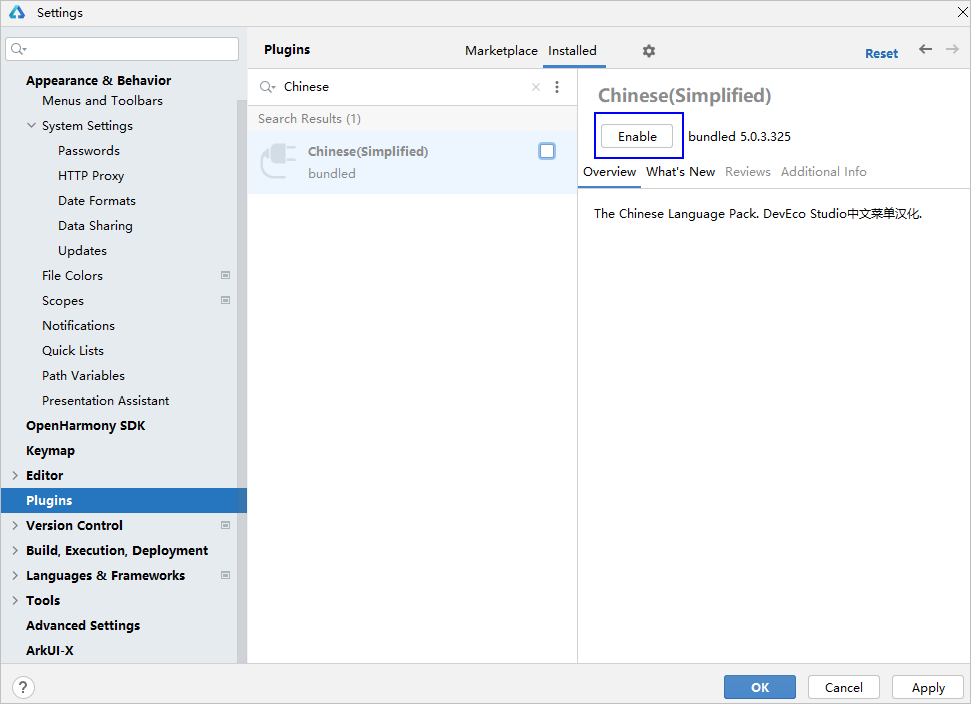
二、打开DevEco Studio,创建一个新工程
- 打开DevEco Studio,在欢迎页单击Create Project,创建一个新工程。
- 根据工程创建向导,选择创建Application或Atomic Service。选择Empty Ability模板,然后单击Next。
-
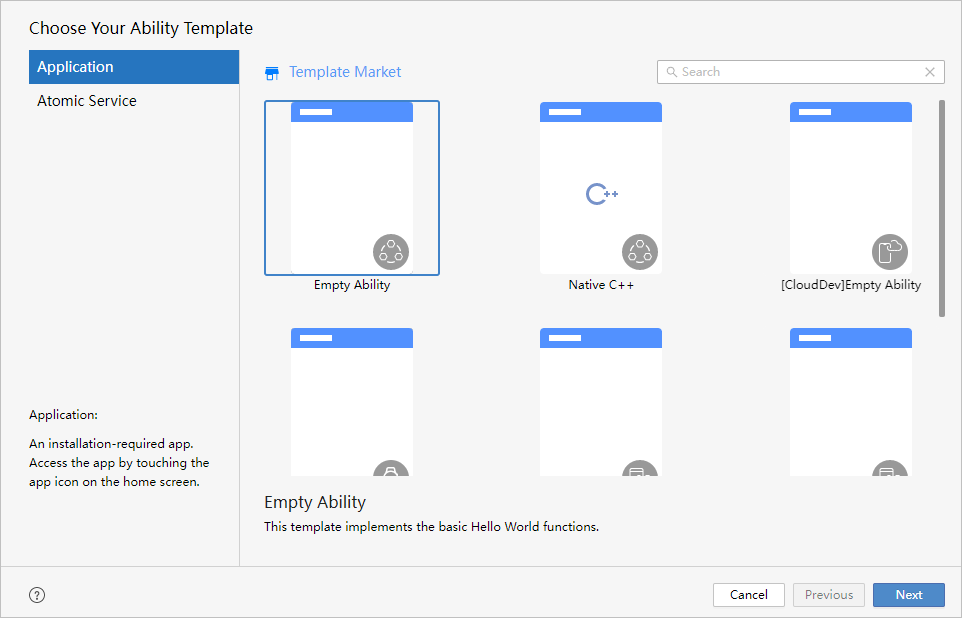
- 填写工程相关信息,单击Finish。关于各个参数的详细介绍,请参考创建一个新的工程。
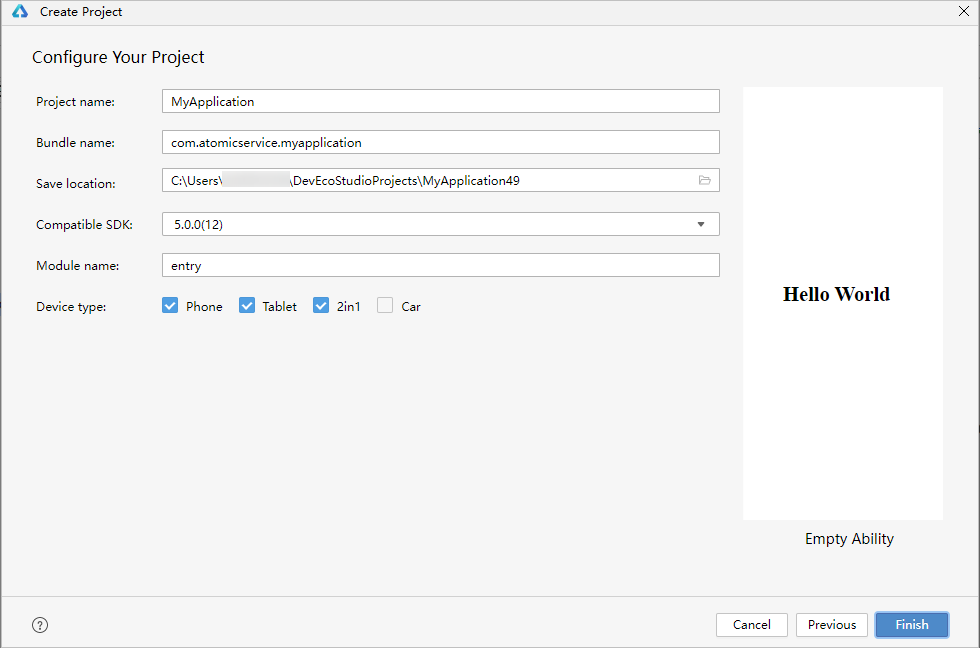
工程创建完成后,DevEco Studio会自动进行工程的同步。
-
运行项目
- 在编辑窗口右上角的工具栏,点击
按钮运行。效果如下图所示:
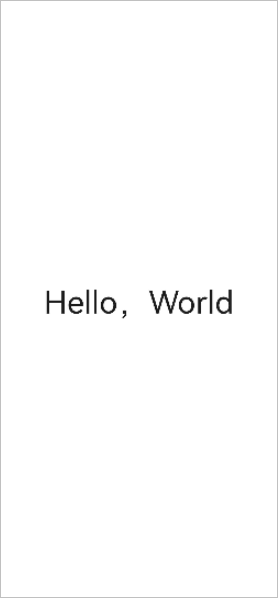
以上部分,可以直接查看官网或者是其它文档。
DevEco Studio运行问题
无法使用预览器 Preview , build init失败

这个问题指向了环境变量中的 `NODE_OPTIONS` ,启动时传递了一个无效的 `NODE_OPTIONS` 环境变量
打开环境变量将NODE_OPTIONS配置可以临时注释或者删除,保存运行,重启后DevEco Studio再次运行项目
运行项目build报错,找不到对应的 Unable to find 'DEVECO_SDK_HOME' in the system environment path.
如图,这是在终端运行的报错提示,与DevEco Studio运行一致

直接配置配置环境变量(注意:配置的环境SDK位置为DevEco Studio.app 下的,不是配置/Users/XXXX/Library/OpenHarmony/Sdk)

如果上述方案解决不了,可以删除上源文件/~中的 .hvigor文件

以上操作结束后请保存环境变量 ,重启DevEco Studio,在进行运行。





















 716
716

 被折叠的 条评论
为什么被折叠?
被折叠的 条评论
为什么被折叠?








